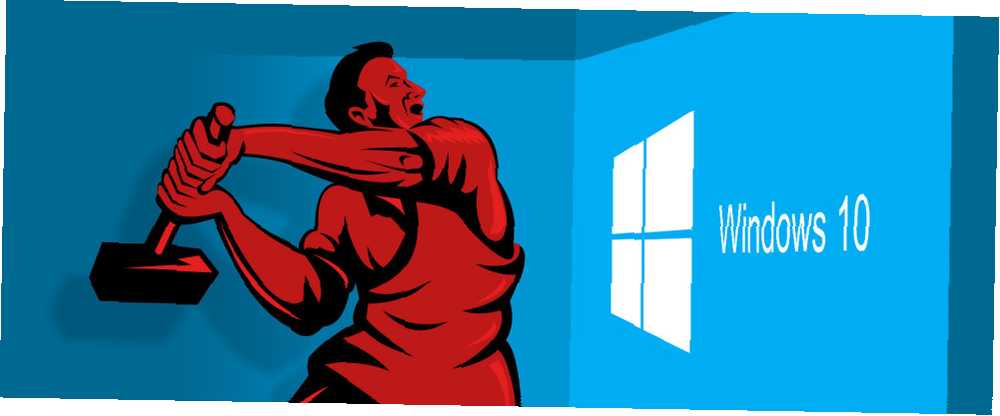
Michael Cain
0
3374
300
Windows 10 miał być systemem operacyjnym przyjaznym dla graczy. Oto, jak gry będą działać z Windows 10. Oto, jak gry będą działać z Windows 10. W systemie Windows 10 Microsoft w dużym stopniu łączy gry na PC i Xbox One. Dowiedz się, czego się spodziewać, gdy pojawi się system Windows 10. i przypuszczam, że jeśli porównasz go z Windows 8, to się uda. Istnieje jednak kilka dziwactw, które są bardziej irytujące niż pomocne, na przykład funkcja Game DVR.
Nowa funkcja w systemie Windows 10, zwana Game Bar Windows 10 jest dla graczy: 6 funkcji, które pokochasz Windows 10 jest dla graczy: 6 funkcji, które pokochasz Będziesz chciał używać systemu Windows 10 do grania! Niezależnie od tego, czy chodzi o przesyłanie strumieniowe gier na konsolę Xbox One na komputer, korzystanie z aplikacji Xbox lub granie w gry o wysokiej wydajności dzięki DirectX 12, system Windows 10 poprawia…, ułatwia nagrywanie rozgrywki do wykorzystania w filmach na YouTube, a co nie. Ta funkcja jest dostarczana przez natywną aplikację Xbox, która jest instalowana w systemie Windows 10 (co niektórzy uważają za bloatware Zmęczony Bloatware? Jak wyczyścić aplikacje sklepu Windows 10 Zmęczony Bloatware? Jak wyczyścić aplikacje Windows 10 Store w przypadku Microsoft, Windows 10 jest bankomat. Dzięki przyszłym aktualizacjom więcej aplikacji zostanie wstępnie zainstalowanych i wypromowanych w menu Start. Pozwól nam pokazać, jak łatwo usunąć wstępnie zainstalowane aplikacje ze Sklepu Windows)..
Problem polega na tym, że Game DVR, czasami zwany także Xbox DVR, może mieć poważny wpływ na wydajność gier - nawet gdy nie nagrywasz!
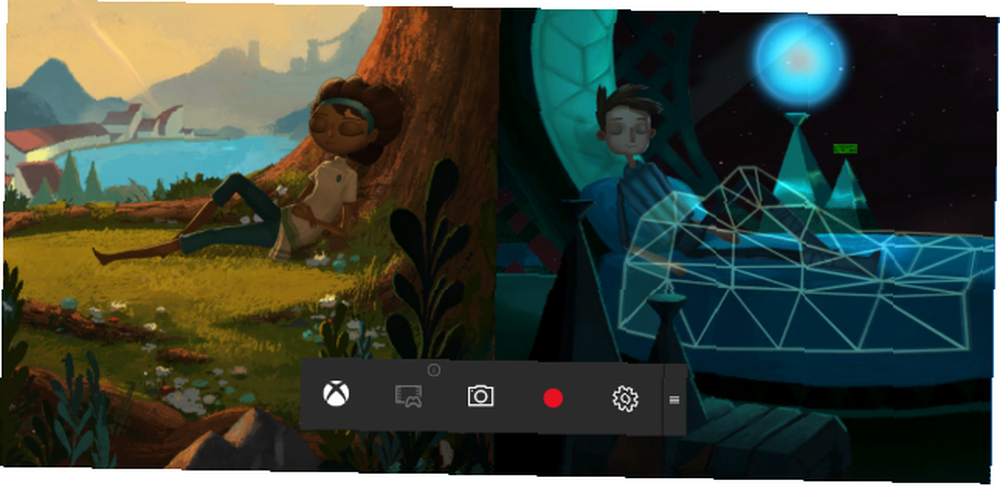
Możesz wyłączyć Game DVR za pomocą prostej modyfikacji rejestru.
- Otwórz menu Start i uruchom regedit.
- Nawigować do
HKEY_CURRENT_USER \ System \ GameConfigStore. - Kliknij prawym przyciskiem myszy
GameDVR_Enabledi wybierz Modyfikować… następnie ustaw wartość na 0. - Nawigować do
HKEY_LOCAL_MACHINE \ SOFTWARE \ Policies \ Microsoft \ Windows. - Kliknij prawym przyciskiem myszy
Windowsi wybierz Nowy> Klucz i nazwij to GameDVR. - Kliknij prawym przyciskiem myszy
GameDVRi wybierz Nowy> Wartość DWORD (32-bit) i nazwij to AllowGameDVR. - Kliknij prawym przyciskiem myszy
AllowGameDVRi wybierz Modyfikować… następnie ustaw wartość na 0.
Gotowe! Zamknij Edytor rejestru i uruchom ponownie komputer. Teraz funkcja Game DVR w systemie Windows 10 zostanie wyłączona i, mam nadzieję, powinieneś mieć znacznie lepszą wydajność FPS w grach, w które grasz.
Czy często korzystasz z funkcji Game DVR? Znasz jakieś inne wskazówki, które mogą pomóc w wydajności gry w systemie Windows 10? Podziel się z nami w komentarzach poniżej!











